Настройки графики, комплектующие, причины слабой производительности — как повысить FPS в Dota 2
Содержание
- 1 Настройки графики, комплектующие, причины слабой производительности — как повысить FPS в Dota 2
Настройки графики, комплектующие, причины слабой производительности — как повысить FPS в Dota 2

- 0 share
Чем выше становится ваш скилл в Dota 2, тем больше вы нуждаетесь в стабильно высоком FPS. Даже секунда становится на вес золота — плавный геймплей позволяет вам быстро принимать решения и переигрывать своих оппонентов.
Что же нужно сделать, чтобы повысить FPS в Dota 2? В этом материале мы дадим вам несколько советов.
Команды для повышения FPS в ваш конфиг Dota 2:
dota_embers «0»
r_screenspace_aa «0»
r_deferred_specular «0»
r_deferred_specular_bloom «0»
dota_cheap_water «1»
r_screenspace_aa «0»
r_deferred_specular «0»
r_deferred_specular_bloom «0»
dota_cheap_water «1»
r_deferred_height_fog «0»
cl_globallight_shadow_mode «0»
dota_portrait_animate «0»
r_deferred_additive_pass «0»
r_deferred_simple_light «0»
r_ssao «0»
mat_picmip «2»
mat_vsync «0»
mat_triplebuffered «0»
Переходим в Мой компьютер и через вызов контекстного меню открываем Свойства.
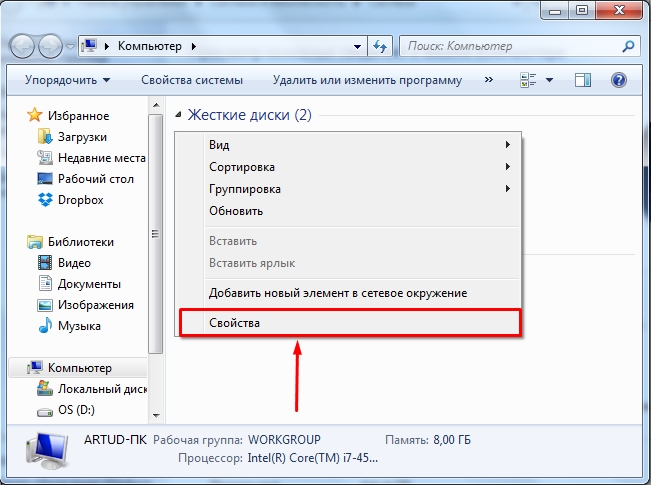
В появившемся окне справа нажимаем на пункт Дополнительные параметры системы.
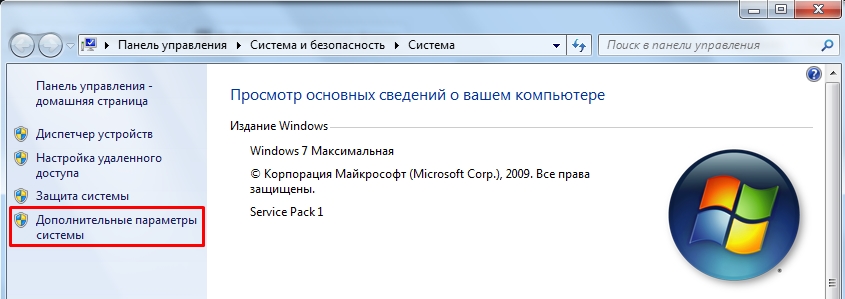
Нажимаем на кнопку Параметры в пункте Быстродействие.
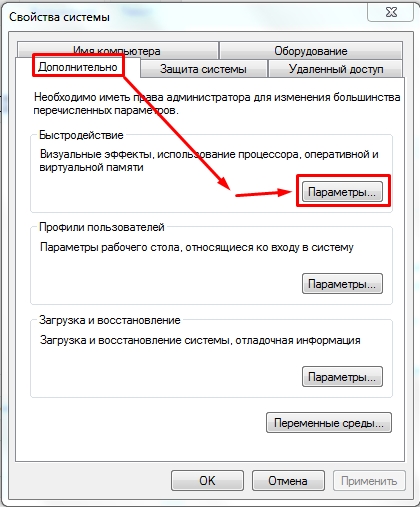
Переходим на вкладку Дополнительно и нажимаем на кнопку Изменить… в пункте о файле подкачки.
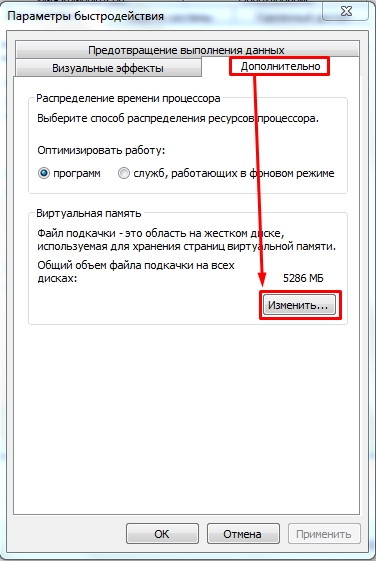
Устанавливаем значение не менее текущего объёма вашей оперативной памяти или рекомендуемое значение, если оно выше.
Настройка видео в Dota 2
- Заходите в игру и переходите в настройки (значок шестеренки в левом верхнем углу).
- Переходим на вкладку Видео.
- Ставим режим В окне без рамки.
- Убираем все дополнительные настройки (можно оставить анимированные портреты, так как без них многим играть может быть непривычно).
- Ползунок Качество обработки экрана должен стоять на максимум (100%) — много FPS изменение этого параметра не даст, но качество картинки испортит изрядно.
- Качество текстур ставим по вкусу. Для сохранения приятности картинки рекомендуем выставить Высокое.
- Качество теней лучше установить на Нет или Среднее.

Несмотря на довольно большой возраст Dota 2 и порядком устаревшую графику, многие игроки до сих пор испытывают проблемы из-за низкой частоты кадров в игре. Связано это с немного улучшенной графикой после выхода обновления 7.00, что привело к существенному увеличению требуемой мощности компьютера или ноутбука. Кроме того, в Доте полно различных графических анимаций, которые очень сильно нагружают вашу систему. Поэтому будет очень полезно узнать о том, как увеличить FPS в Доте. И для решения этой задачи есть очень много способов, однако, для получения максимального возможного ФПС, рекомендуем использовать все доступные способы.
p, blockquote 1,0,0,0,0 —>
Стоит отметить, что для комфортной игры вам понадобится не менее 60 кадров в секунду. Если же средняя частота на вашем ПК упадёт и вовсе ниже 30, то у вас появятся очень серьёзные проблемы.
p, blockquote 2,0,0,0,0 —>
Настройки графики
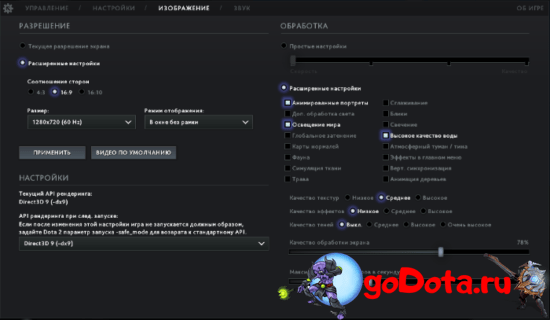
p, blockquote 3,0,0,0,0 —>
Самое первое, на что вам нужно обратить своё внимание при нехватке ФПС, это графические настройки игры. Как правило, любая игра выставляет настройки по-умолчанию выше тех, которые может осилить ваш ПК.
p, blockquote 4,0,1,0,0 —>
Разрешение
Чем больше диагональ вашего монитора, и чем больше у него разрешение, тем более мощная видеокарта необходима для обработки картинки. Так что, если вам не особо важно качество выдаваемого изображения, то можно поставить разрешение чуть меньше, чем поддерживает ваш монитор.
p, blockquote 5,0,0,0,0 —>
Режим отображения
Включайте режим отображения “В окне без рамки”. Эта опция позволит вам без каких-либо задержек переключаться между игрой, браузером или голосовым чатом.
p, blockquote 6,0,0,0,0 —>
Обработка
Оставьте включенными только те пункты, которые показаны на картинке выше: “Анимированные портреты”, “Освещение мира”, “Высокое качество воды”. Всё остальное отключите.
p, blockquote 7,0,0,0,0 —>
Качество текстур, эффектов, теней и обработки экрана
Выставляем качество текстур на “Среднее”. Если вас совсем не волнует графика, то можно выставить текстуры на самый минимум. Однако картинка будет ну уж очень мыльной. Все остальные настройки из этого списка выставляем на самый минимум. Только качество обработки экрана не должно быть выше 90%.
p, blockquote 8,0,0,0,0 —>
Параметры запуска
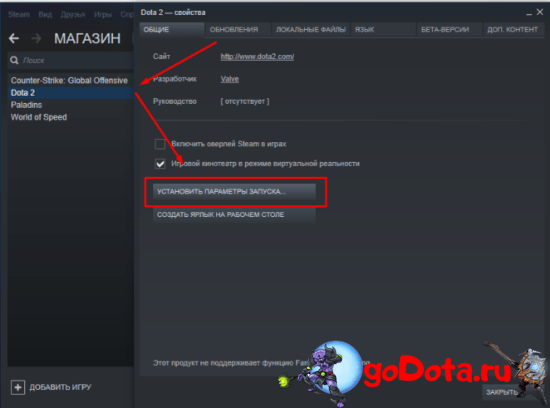
p, blockquote 9,1,0,0,0 —>
К изменению параметров запуска нужно прибегать в том случае, если понижения графических настроек оказалось недостаточно. Этот метод повышения FPS подойдёт для людей со слабыми ПК и ноутбуками.
p, blockquote 10,0,0,0,0 —>
Чтобы попасть в меню изменения параметров запуска, вам нужно:
p, blockquote 11,0,0,0,0 —>
- Запустить “Steam”.
- Нажать правой кнопкой мыши по Dota 2.
- Выбрать “Свойства”.
- Вам откроется маленькое окошко, в котором вы сможете вводить различные команды для увеличения ФПС.
Все вам понадобится ввести 6 команд: -nod3d9ex, -noipx, -noaafonts, -high, -threads 2(4). Теперь давайте узнаем, за что отвечает каждая из команд:
p, blockquote 12,0,0,0,0 —>
- -nod3d9ex – уменьшает нагрузку на ЦП при сворачивании игры. Однако после использования этой команды, Дота может начать постоянно вылетать. В таком случае, замените эту команду на -d3d9ex.
- -noipx – отключает использование игровым клиентом IPX-соединения, что позволяет экономить небольшое количество ОЗУ.
- -noaafonts – отключает сглаживание шрифтов внутри игры.
- -high – запускает игру в высоком приоритете, что заставляет вашу систему выделять основную часть ресурсов для выбранного процесса.
- -threads – задействует все ядра в игре. В скобках записывать, сколько у вас ядер в действительности.
- -gl – использование этой команды заменяет тип рендера с Software на OpenGL, что позволяет немного повысить ваш ФПС. В зависимости от установленной видеокарты, введение данного параметра может также улучшить картинку.
- -32bit – эта команда позволяет запускать Dota 2 в 32х битном режиме. Эту команду стоит использовать только пользователям 64х битной версии Windows.
- -dev 1 – если у вас очень древний ПК или ноутбук с видеокартой Nvidia, то использование этой команды может немного увеличить ваш ФПС.
Изменяем план электропитания
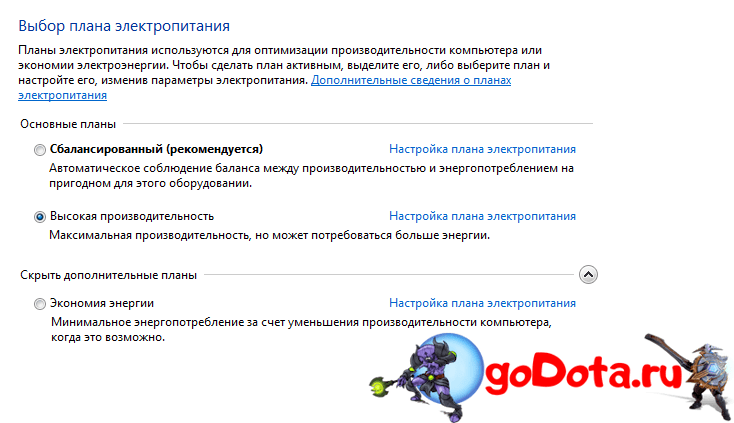
p, blockquote 13,0,0,1,0 —>
Для того, чтобы выжать из своего компьютера максимум производительности, можно изменить план электропитания. Чтобы это сделать, вам нужно попасть в меню “Выбор плана электропитания”, введя соответствующее название в поиске меню “Пуск”. Зайдя в меню, выберите “Высокая производительность”, что может немного увеличить ваш ФПС.
p, blockquote 14,0,0,0,0 —>
Управление параметрами 3D
Помимо изменения общих настроек, можно поиграться с настройками изображения видеокарты. Для этого зайдите в “Панель управления” вашей видеокарты, и отключите или понизьте все графические параметры, сделав упор на производительность.
p, blockquote 15,0,0,0,0 —>
Оптимизация ОС
Помимо мощности ваших комплектующих, на частоту кадров также влияет и быстродействие вашей системы. Для очистки ОС от ненужного мусора вы можете использовать одну из этих программ: CCleaner и Defraggler. Обе программы абсолютно бесплатны, и никак не навредят вашему ПК или ноутбуку.
p, blockquote 16,0,0,0,0 —>
Также вы можете использовать файл подкачки, если у вас небольшое количество ОЗУ. В создании этого файла нет ничего сложного, да и по данному вопросу полным полно информации в Интернете.
p, blockquote 17,0,0,0,0 —> p, blockquote 18,0,0,0,1 —>
Крайне не советуем использовать программы, которые за вас якобы оптимизируют систему, и повысят вам ФПС во всех играх. Толку от этих программ никакого, да и ваша частота кадров скорее всего просто упадёт, после установки такого софта. Особенно это сказывается при игре на старом железе.
После запуска ПК нажмите комбинацию клавиш Ctrl + Alt + Delete и перейдите на вкладку «Автозагрузка». Уберите лишние приложения, которые загружают ваш процессор. Лучше оставить самое нужное, либо только основные приложения: диспетчер задач, проводник и браузер. То же самое необходимо сделать во вкладке «Процессы». Закройте лишние приложения, которые потребляют много ресурсов.
Кликните на шестеренку в верхнем левом углу и перейдите на вкладку «Графика». Здесь необходимо свести все графические настройки на минимум, а «Качество обработки экрана» поставить на 70%. Финальный вариант может выглядеть вот так.
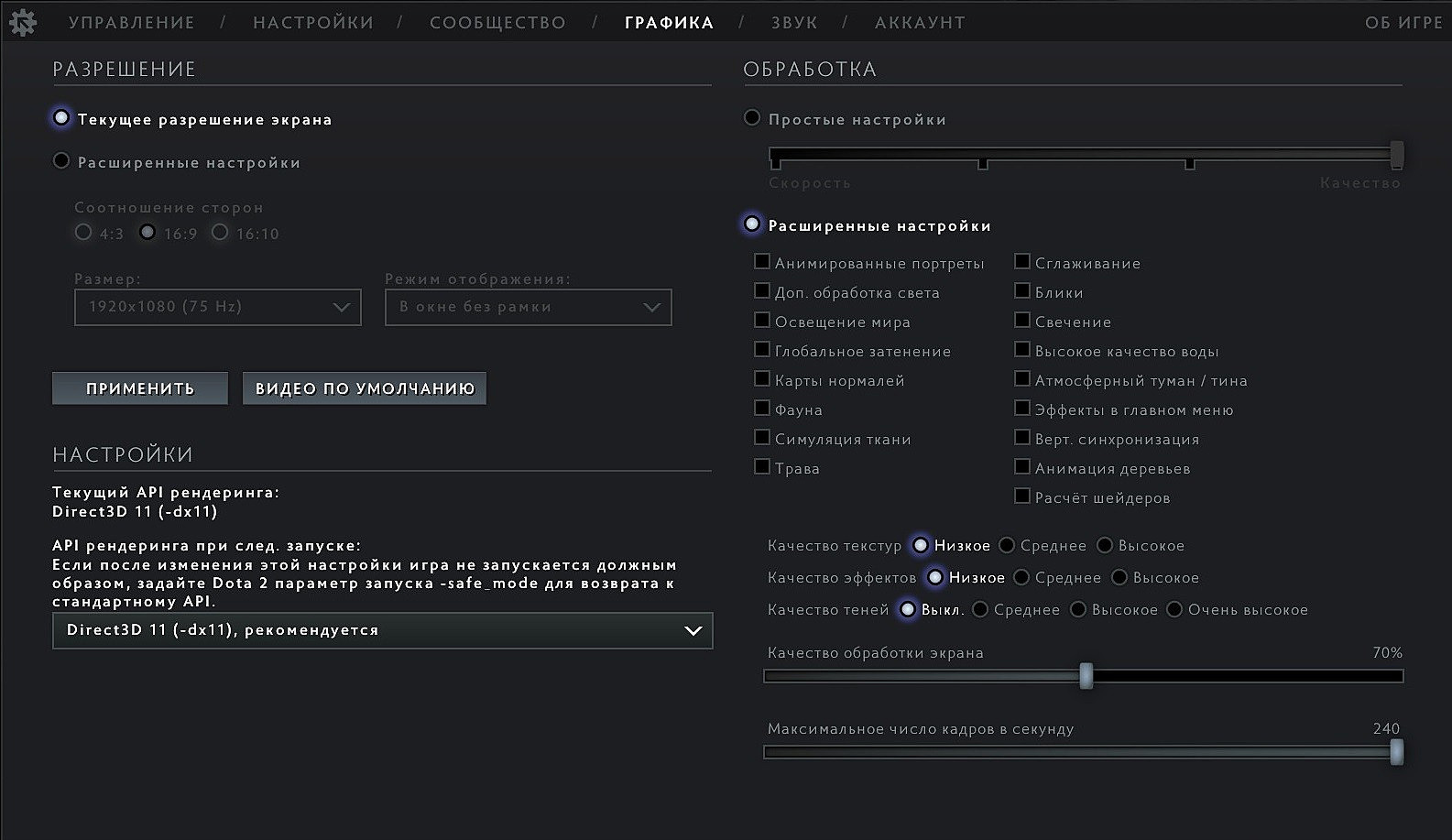
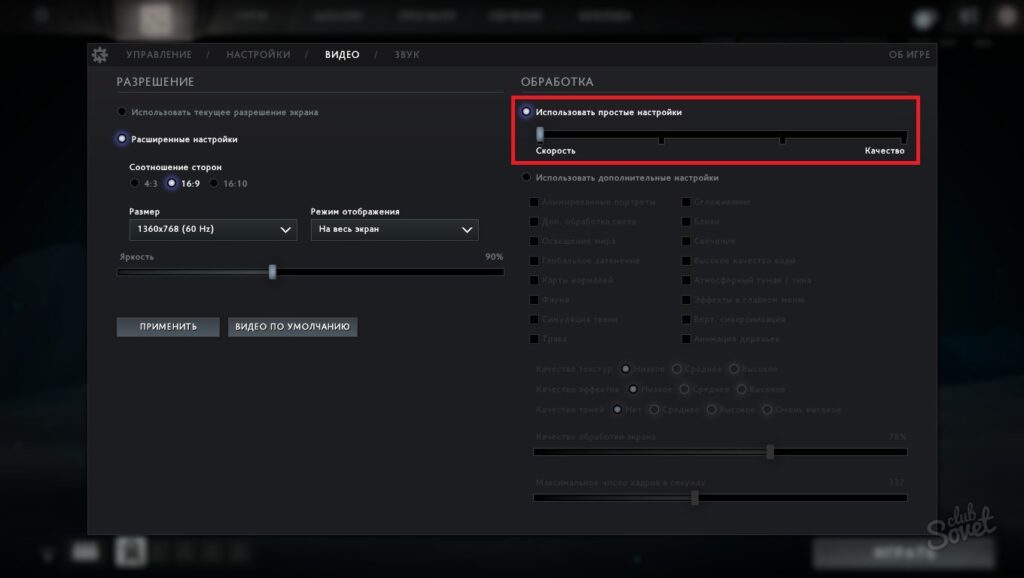
Это первое, что нужно изменить, если нужно увеличить FPS. Сама игра, после установки, ставит настройки по умолчанию. Если компьютер слабый, то эти параметры гораздо выше, чем может осилить железо.
Настройки разрешения
Чем шире диагональ монитора, тем выше у него разрешение. Соответственно, чтобы получить максимальное удовольствие, потребуется мощная видеокарта. Если ее нет, то нужно уменьшить этот показатель. Раз компьютер не позволяет наслаждаться красотой, то нужно отдавать предпочтение качеству изображения. В идеале нужно поставить разрешение 4:3.
Режим отображения
Здесь нужно вставить параметр «В окне без рамки». Это поможет лишний раз не нагружать компьютер и без проблем переключаться между открытыми окнами на компьютере.
Обработка экрана
В идеале нужно выключить все опции, которые там предоставлены. Если пользователю не очень хочется играть в «пластилиновом» мире, то можно оставить «Анимированные портреты», «Освещение мира» и «Высокое качество воды». Эти пункты не сильно нагружают компьютер, поэтому их можно оставить.
Текстуры, эффекты, тени и обработка экрана
Если компьютер совсем старый и пережил Вторую мировую войну, то нужно вставить качество «низкое». Более новые, но слабые компьютеры, выдерживают качество «Среднее». Ползунок, который называется, «Качество обработки экрана» нужно снизить до 85%.
Упрощение интерфейса ПК
Если комплектующие вашего ПК близки к минимальным системным требованиям Dota 2 или даже не соответствуют им, то поднять FPS можно с помощью упрощения интерфейса компьютера. Для этого вам понадобится:
- Перейти в «Мой компьютер» .
- Открыть «Свойства системы» .

- Выбрать раздел «Дополнительные параметры системы» .

- Нажать на кнопку «Параметры» .

- Включить пункт «Обеспечить наилучшее быстродействие» .

Таким образом, интерфейс Windows потеряет практически все анимации и эффекты, что значительно снизит нагрузку на систему. В итоге, это приведет к освобождению оперативной памяти и процессора. Освободившееся место сможет занять Dota 2, и в результате вы поднимите свой FPS в игре.
Команды для доты 2 для слабых компьютеров
Удалить Xbox Integration из Windows. Отключение интеграции Xbox поможет снять нагрузку с вашего процессора, и вот как отключить интеграцию Xbox из Windows 10.
p, blockquote 19,1,0,0,0 —>
Это также должно работать для будущих обновлений для Windows 10, так как это довольно стандартная процедура для удаления приложений, начиная с Windows 8. Это также одна из причин отставания FPS в Dota 2.
p, blockquote 20,0,0,0,0 —>
- Запустите административное окно Powershell. Запустите команду ‘Get-AppxPackage | Select Name, PackageFullname ’(отобразится список установленных приложений Metro с отображением имени и PackageFullname, необходимых для удаления).
- Найдите два пакета Xbox (Microsoft.XboxLIVEGames и Microsoft.XboxApp).
- Скопируйте «PackageFullname» в одном из них.
- Введите ‘Remove-AppXPackage
текстом, скопированным из списка) и нажмите клавишу ввода.
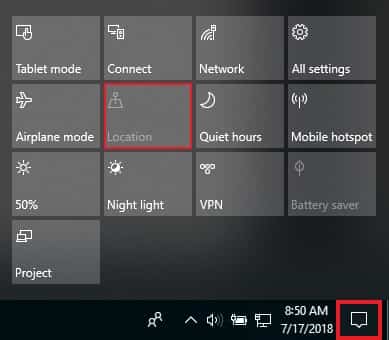
p, blockquote 21,0,0,0,0 —>
Как поднять ФПС в Дота 2?
Существует 4 способа повышения FPS.
1 способ
- Открыть Steam; —
- Верхнее меню — «Библиотека»;
- Dota 2 (ПКМ) — «Свойства»;
- «Установить параметры запуска»;
- Ввести команды: -high -console
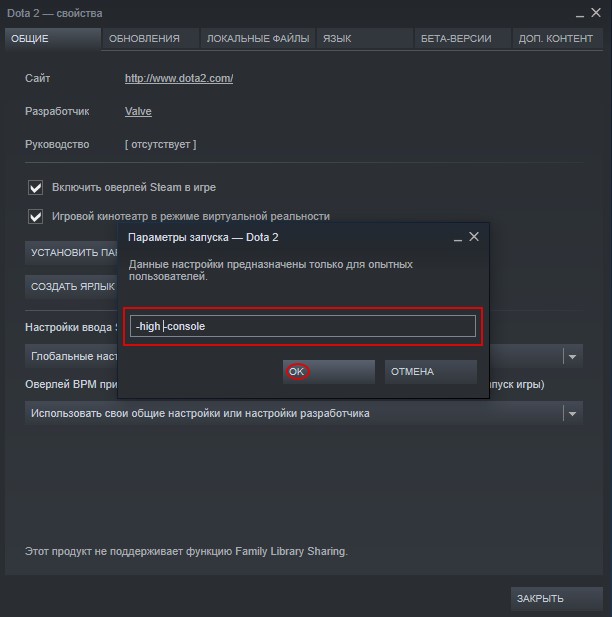
Команда — high обеспечит самый высокий приоритет работы ОП, процессора, видеокарты и т.д. для Dota 2.
2 способ — настройки Доты
Вкладка «Графика» в настройках Доты:
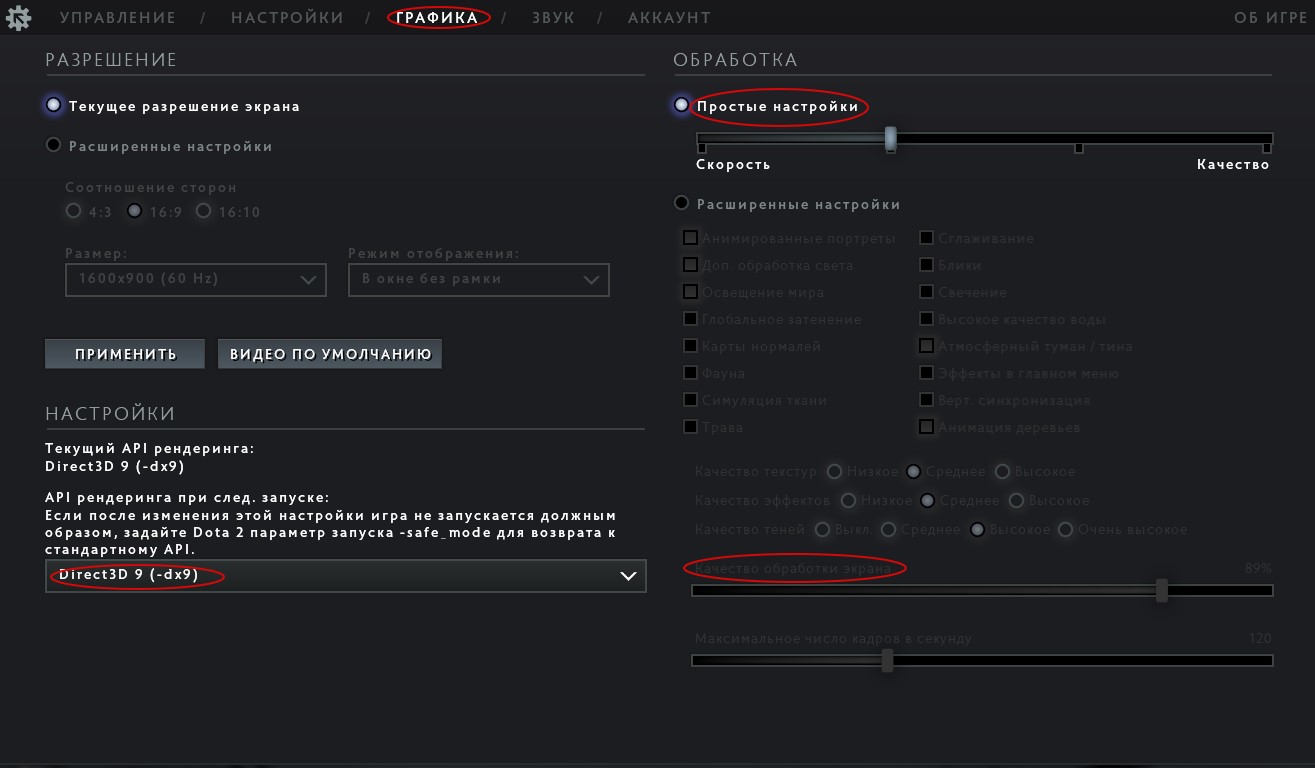
В данных настройках наиболее лучшим вариантом будет выкручивание всех настроек на их минимальные значения.
В опции «Расширенные настройки» необходимо найти пункт «Качество обработки экрана» и установить значение «100%».
Затем в пункте «Текущий API рендеринга» выбрать Direct X (9 или 11): 9 наиболее подойдёт для слабых PC.
Если твоей видеокарте > 5 лет, то рекомендовано выбрать 11 версию, поскольку она поможет сделать частоту смены кадров наиболее плавной.
3 способ — Замена видеокарты
Подойдут как карты после майнинга, так и обычные. Видюху можно брать уже б/у, например, на Авито (avito.ru).
При выборе стоит обратить внимание на минимальные требования Dota 2, а именно:nVidia GeForce 8600/9600GT, ATI/AMD Radeon HD2600/3600. Поскольку релиз этих видеокарт состоялся давно, мы рекомендуем подумать о более актуальном приобретении в ценовой категории до 2500 рублей.
Наш выбор-nVidia GeForce 450, поскольку она находится в доступной ценовой категории (от 1000 рублей б/у — http://www.avito.ru/rossiya?q=nvidia+geforce+450+1gb), она имеет Direct X 11, ddr 5, а также Full HD, на ультрах 40-45 кадров.
В случае, если бюджет позволяет приобрети б/у карту за 3500-5000 рублей, можно обратить внимание на nVidia GeForce GTX 950 ( http://www.avito.ru ), которая была выпущена специально для игр, в том числе имеет уникальные настройки под Дота 2.
Её плюсы: максимальный отклик, gddr 5, а также превосходная производительность.
4 способ -программный
CPU Control — программа, позволяющая распределять использование ядер процессора различными процессами.
В этой программе необходимо среди списка работающих программ найти Dota 2 (ПКМ), а затем выбрать пункт «Все CPUs» — «4 CPUs» — «1+2+3+4». Как мы и писали в 1 способе, можно выставить параметр -high, однако он задействует всего 2 ядра.
Плагин DOTA-Master — отключает ненужную анимацию, эффекты и скины. Отключение данных визуальных эффектов сильно улучшит FPS.







